在日益数字化的办公环境中,将平板屏幕连接到笔记本电脑,扩展显示范围,已成为许多专业人士的需求。无论是在家中还是在办公室,增加额外的显示空间能够有效提高...
2025-04-12 27 笔记本电脑
在当今的数字时代,无论是远程工作、在线会议还是社交媒体直播,都需要视频功能的支持。然而,并非所有的笔记本电脑都配备了高质量的内置摄像头,这可能促使您考虑如何通过手机来增强视觉体验。本文将详细介绍怎样将手机摄像头连接至笔记本电脑,以提升视频画质和体验。让我们开始探索这一简单、高效的方法。
在开始前,我们需要了解,通过一些第三方软件,手机摄像头可以被设定为笔记本电脑的外接摄像头使用。这一解决方案的好处是,即便您的笔记本电脑没有内置的高质量摄像头,或者内置摄像头损坏了,您仍然可以使用手机的摄像头进行视频通话和录制。不过,请确保您的手机与笔记本电脑的兼容性,并且双方都安装有必要的应用程序。
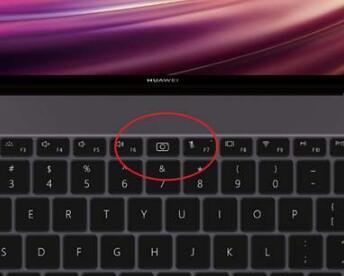
为了使手机摄像头与笔记本电脑配合工作,以下条件需要满足:
2.1设备要求
笔记本电脑需要有WiFi或USB连接能力。
智能手机需要安装特定的视频捕获应用程序。
确保手机和电脑的操作系统兼容。
2.2软件准备
推荐使用DroidCam(适用于安卓)、iVCam(适用于iOS)等软件,这些软件可以通过网络连接将手机摄像头作为电脑摄像头使用。
一些视频通话软件如Zoom、Skype等也支持将手机摄像头作为外设接入。
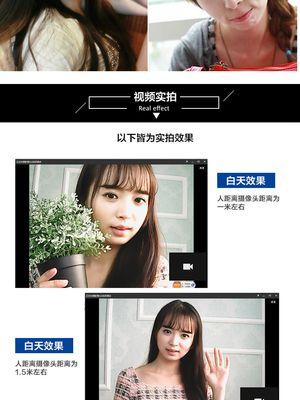
3.1在手机上安装应用
您需要在手机上安装一款视频捕获的应用程序。下面以《DroidCam》应用为例:
1.在手机上打开应用商店搜索并下载DroidCam应用程序。
2.在安装完成后,允许应用程序获得必要的权限,如摄像头、麦克风访问权限等。
3.2在电脑上安装驱动/客户端
在笔记本电脑上安装相应的驱动或客户端程序:
1.通过手机上的DroidCam应用扫描二维码,直接下载对应的电脑端软件。
2.安装电脑端软件,并正确配置。
3.3连接手机和笔记本电脑
1.使用USB数据线或确保二者在同一Wi-Fi网络下,将手机和笔记本电脑连接起来。
2.打开手机上的DroidCam应用程序。
3.在电脑端软件中输入或扫描手机应用内提供的连接码,开始连接过程。
3.4配置视频输入设备
1.连接成功后,您的笔记本电脑会识别手机摄像头作为新的视频输入设备。
2.打开您的视频通话或直播软件,选择“设置”或“选项”。
3.在摄像头设置中,选择新出现的“DroidCam”作为视频输入设备。

在开始使用之前,请确保手机电量充足或者连接充电器,因为作为外接摄像头使用时,手机会消耗更多电量。
尽可能在WiFi环境下进行操作,无线连接更稳定,能避免USB连接时可能出现的延迟问题。
如果您的网络不稳定,可能会影响视频通话质量,建议使用有线连接或者稳定的WiFi网络。
根据不同的视频通话软件,可能还需要调整相应的音频输入输出设备确保声音清晰。
通过以上步骤,您可以轻松地将手机摄像头绑定到笔记本电脑上,提升视频通话或直播中的画质体验。鉴于技术的不断发展与演变,您还可以尝试更多类似功能的应用程序,并根据个人需求和设备的兼容性进行选择。记得定期更新应用程序和驱动程序,以保证最佳性能和新功能的可用性。这样,无论您身在何处,都可以拥有一个更加专业和高质量的网络通讯体验。
标签: 笔记本电脑
版权声明:本文内容由互联网用户自发贡献,该文观点仅代表作者本人。本站仅提供信息存储空间服务,不拥有所有权,不承担相关法律责任。如发现本站有涉嫌抄袭侵权/违法违规的内容, 请发送邮件至 3561739510@qq.com 举报,一经查实,本站将立刻删除。
相关文章

在日益数字化的办公环境中,将平板屏幕连接到笔记本电脑,扩展显示范围,已成为许多专业人士的需求。无论是在家中还是在办公室,增加额外的显示空间能够有效提高...
2025-04-12 27 笔记本电脑

随着技术的发展,投影仪已经成为家庭娱乐和商务展示中不可或缺的一部分。有时我们需要对投影仪设置黑名单来限制某些内容的显示或某些设备的接入,以确保使用安全...
2025-04-11 13 笔记本电脑

当您购买了新款华为笔记本后,您可能正在期待开始使用这个高效的伴侣。但在开启数字工作的新篇章之前,做一些适当的设置与优化是十分有必要的。这些步骤不仅能提...
2025-04-10 13 笔记本电脑

正确拆卸您的高性能游戏伙伴随着电子设备的普及和个性化需求的增长,越来越多的用户愿意亲自拆卸和升级自己的笔记本电脑。作为一款高配置的笔记本电脑,鸿基...
2025-04-10 11 笔记本电脑

华为笔记本电脑作为市场上高性价比的选择,常常会附赠鼠标作为用户的额外福利。但许多用户在收到鼠标之后,可能会对如何连接和使用感到困惑。本文将详细介绍华为...
2025-04-09 17 笔记本电脑

当我们在选择一款笔记本电脑时,经常会听到各种配置术语,如CPU、RAM、GPU等。对于电脑硬件的不了解,很容易让我们在购买时感到困惑。在众多专业名词中...
2025-04-09 55 笔记本电脑